所有企业渐渐的会将公有云与自建云一并使用,而非只选择一种云方案,但在此同时,云端出现很大程度上改变了企业和个人存储数据的方式,虽然云有很多优势,但是仍有大量的企业并未将所有应用都放上云端,而是采用私有云或者混合云的方案。这与公有云的安全性、可靠性等方面的限制有关。那么什么样的设备最适合处于这两个体系的云方案的边际呢?首先,能担任好这个边际云的储存设备必须具备大带宽的网络吞吐能力,因为云与云之间的数据交换是大量且密集的。其次,这样的边际云设备必须有一定的运算能力,因为若是能由边际云承接运算工作后,有许多数据将不必再转传至公有云或是企业内部的其他服务器来运算,可大为减轻数据交换的必要性。最后是此边际云设备的稳定性与扩充能力、储存容量都必须有一定的水平,这样才足以负荷边际云的容量成长可能性。
威联通的TVS-EC系列是主推应用于公有云与自建云接壤处的边际云(Edge Cloud)概念的NAS系列。由于边际云设备需要强大的硬件效能,所以TVS-EC系列一出厂就配置了内建虚拟化支持的Intel Xeon CPU。在目前的NAS市场中,只有QNAP推出内建Xeon CPU的塔式NAS机种。本篇评测文章则将以威联通的TVS-EC880-E3为例来介绍边际云的概念,并深入体验威联通边际云的服务。
产品简介
TVS-EC880-E3是威联通目前最高阶的入门机种,除了是市面上唯一内建Xeon CPU的塔式NAS机种之外,TVS-EC880-E3尚提供了4个内存插槽,最大可扩充至32GB。并且还具备了四个10GbE网络孔,以及一个PCI-e扩充插槽。此扩充插槽可安装一张带有2个10GbE网络孔的10GbE网络卡。
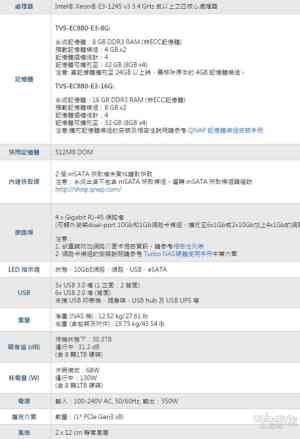
TVS-EC880-E3的原厂规格

TVS-EC880-E3
从外型来看,TVS-EC880-E3与一般的塔式NAS很像,同样是以直立的方式摆放硬盘托盘,机身背后则是很壮观的具备了8个USB孔,其中有2个为USB3.0。此外HDMI、eSATA也都具备。TVS-EC880-E3拥有塔式外在,而内在是专业服务器等级的Intel XeonCPU。
产品拆解

TVS-EC880-E3硬盘托架外观
TVS-ECx80系列的做工与机架式系列的质感不遑多让,硬盘托盘的设计与家用型NAS是不同的。

实际运转时可看到硬盘托盘直接内建硬盘的状态灯号显示,在前机身的LED显示屏幕右侧也可看到网状通风栅栏,强化这台NAS的散热机制。

TVS-EC880-E3将硬盘的信号灯直接做在了硬盘支架上。

硬盘托盘的结构很扎实,托盘中间也有网状栅栏供散热的空气流通。

硬盘支架上的导光条整个都有被防撞条所包覆的,所以可以吸收掉很多硬盘运转时的震动,以保护硬盘并延长硬盘的寿命。上图为支架安装上Sandisk的SSD之后的图片。

一字排开与机身背后拍一张。我们使用一组4颗的WD Red 2TB,以及一组4颗的Sandisk Extreme Pro 240GB SSD。这样的做法可以达到分层分区的使用目的。

拔除机壳后,从上方可看到内存模块

隐藏在机壳正下方的散热模块,就是强大的Intel Xeon CPU的所在位置

独立销售的10GbE网络卡,若亮绿灯就是有10Gb的速度,若亮黄灯则是1Gb的标识。

将选购的10GbE网络卡插在TVS-EC880-E3内建的PCI-E界面扩展槽上。
基本功能体验

开机,此时可看到前面板有10G的灯号出现,意味着这台NAS的网络卡已经10GbE Ready了。

当我们插上Cat.6网络线时,确实能展现绿灯,表示10GbE现在是以10GbE速度运作了。
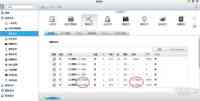
另外在QTS中还可以再确认一次是否有显示10GbE字样。
统一储存管理 (Unified Storage)
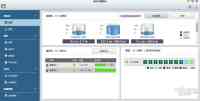
储存空间总管是一个集中掌握管理NAS所有储存相关设定的功能所在地,在这个功能中,我们可以一次全览NAS现有的储存池容量、使用率,磁盘区的容量、使用率,以及硬盘的健康状态

我们准备了4颗 2TB SATA硬盘建立第一个储存池,此储存池内以完整配置建立了一个磁盘区,但容量并未占满整个储存池,这样我们日后就可以在未用到的储存池空间上再建立区块iSCSI空间,或是再建立一个较小的加密磁盘区。
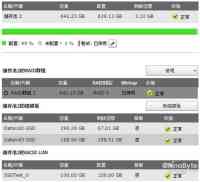
另外的四个硬盘槽位,则是因应非线性编辑的需求,所以全数安装了SSD,我们采用SanDisk 240GB组建一个RAID5的储存池,并在此储存池上使用完整配置模式建立一个300GB的磁盘区与一个200GB的磁盘区。300GB的SSD磁盘区专门让同仁放置最新的影片编辑素材,200GB的SSD磁盘区则是专门让同仁放置编辑完毕的成品。将素材区与成本区以磁盘区进行区隔的好处是容量各自独立不会互相影响,确保放置成品影片时不会因为其他同仁置放大量素材导致存放失败。
此外四颗传统硬盘构成的储存池也仍可保有SSD的快速读取特性
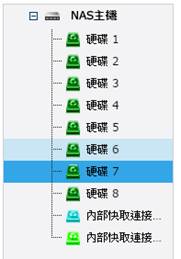
因为我们将TVS-EC880-E3内的两个mSATA插槽都插上了mSATA SSD,所以可以提供SSD快取的能力。
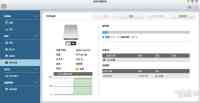
SSD快取的效果可在储存空间总管中查看,在快取加速的功能中,除了可设置SSD快取之外,尚可查看使用量、命中率等信息,如果命中率越高,意味着快取加速的功能正完全发挥作用中。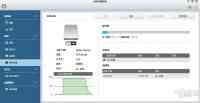
不过要注意一点,命中率指标会随着时间推移而有所变动,例如上图的命中率因为磁盘没有进行什么存取作业,因此也慢慢的下降至3%,若后续还有使用者进行存取,此命中率就还会上升。
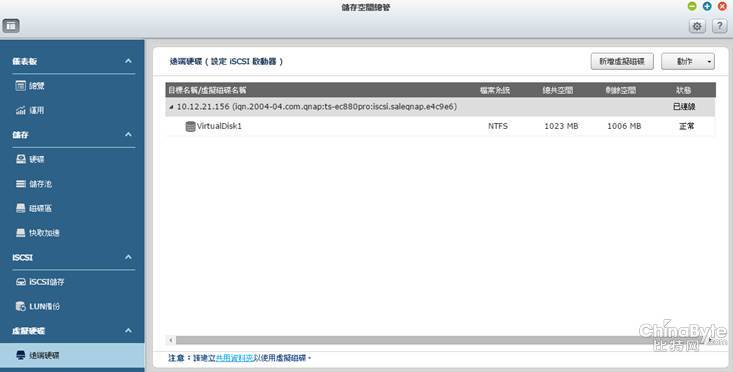
另外,我们还可以在储存空间总管中设定iSCSI,扩大磁盘区,备份iSCSI等功能。甚至可将其他服务器或NAS、SAN所建立的iSCSI挂载至TVS-EC880-E3,让TVS-EC880-E3成为资料的进出点。
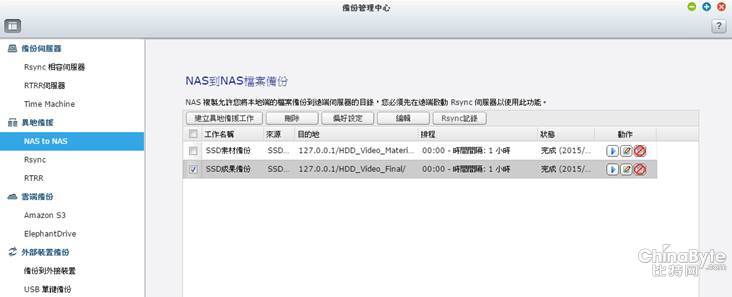
NAS到NAS文件备份功能提供了分层分区时搬移档案的自动化处理机制,我们在此功能中可将建在SSD的磁盘区档案定期复制至HDD硬盘的磁盘区中,这样当使用者急于上传档案时,NAS会以最快速的SSD磁盘区提供服务,待闲置时再慢慢移转到速率较慢的HDD中。甚至如果有运作虚拟机操作系统的需求,更适合将该操作系统安装于SSD的磁盘区中,如此藉由SSD天生的超高IOPS就可赋予虚拟机更顺畅的运作经验。
高速网络及视频播放功能体验
10GbE网络卡所展现的非线性编辑大量读写承受力

我们针对TVS-EC880-E3搭配10GbE网络卡使用大洋非编软件来在NAS上制造大量的影片素材存取压力,在仅有一条10GbE网络衔接到路由器的情境中,TVS-EC880-E3已可乘载四台以上进行非编工作的工作站存取高流量的影音档。每个工作站都至少有6层影片迭加,这对TVS-EC880-E3的压力就类似有数十台设备对NAS存取1080p HD影片。

然而可看到就算是这样的高压力情境,这些非编软件并不会把TVS-EC880-E3击垮,上图红框圈起来的地址的意思是掉祯计数,当NAS不足以负荷数据请求的压力时,工作站的影片处理播放就会开始掉祯,于是此数字就会很快的突破0,然后不断向上窜高。
4K2K实时硬件转文件
TVS-EC880-E3的CPU运算实力坚强,搭配硬件加速转文件后的影音播放能力更是值得期待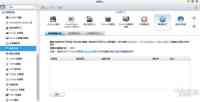
要启用硬件加速转文件有几个先决条件。首先必须安装HD Station,而且不能停用,必须保持启用的状态。接着要安装CodexPack套件,此外还要使用QTS 4.1.2以上的韧体版本。当这些作业都具备之后,就可看到硬件加速转文件功能就呈现启用的状态。

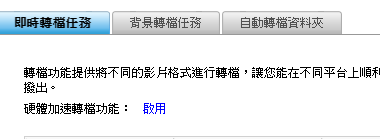
在此以HD Club所制作的台北101跨年烟火高清影片预告做为测试范例,这只4K2K的影片分辨率是3840x2160,每秒码流是29.97fps,压缩格式为H.264,此影片的播放时间仅有1分47秒,但档案就已达到了1.19GB,换算后得知每秒的流量达到11.38MB。

当我用PC尝试播放这支影片时,CPU使用率瞬间飙到100%,鼠标几乎无法移动,这张截图从发出截图讯号至成功撷取大约间隔了1分钟才做完,各位有兴趣可以去找这只影片播放看看PC是否可以顺畅播放。
那么TVS-EC880-E3播放影片的表现会是如何呢?首先不启用硬件加速转文件来进行测试。
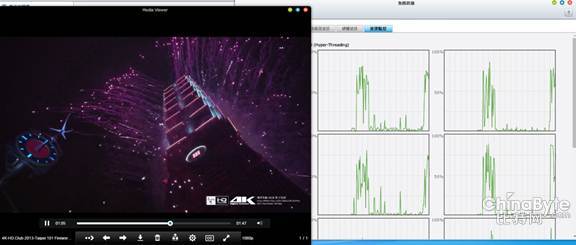
右边是QTS内的CPU使用率图,第一个波锋是第一次播放时所造成的,而第二次播放时所绘制出的波锋也即将从右边开始绘制出来。
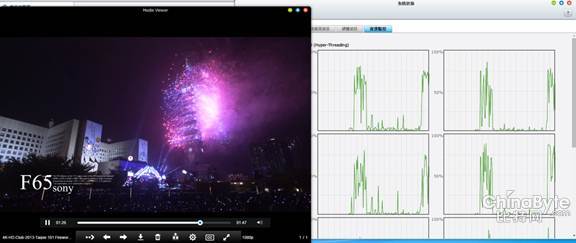
可看到使用率一直都很高,QNAP可能有刻意将影片播放的使用率控制在75%以下,所以我会看到影片约每5秒就卡住1秒,但都不会让CPU使用率继续往上攀升。
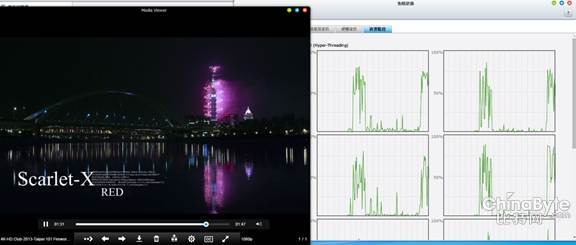
而在CPU使用率处于75%的同时,NAS的其他操作,例如以SAMBA读取数据,以File Station检视档案,跑备份排程等都是正常使用,并未感到有任何迟钝停滞之处。
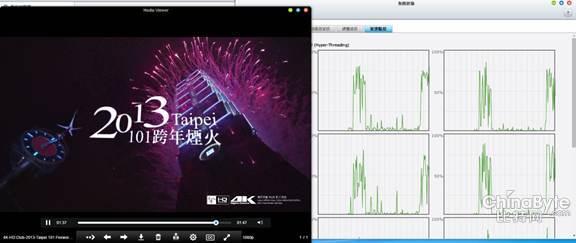
以上是未开启硬件加速转文件时的TVS-EC880-E3的实时影片播放表现。
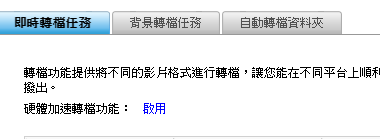
以下则是将硬件加速转文件功能启用之后,所进行的测试。
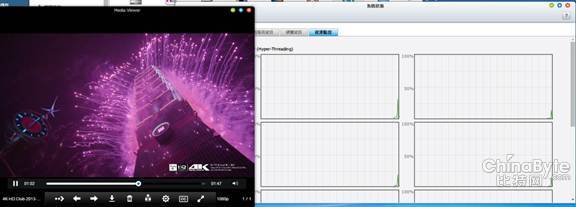
我将资源监控窗口重开后,再次播放同样的影片,可看到CPU使用率开始微幅上升。
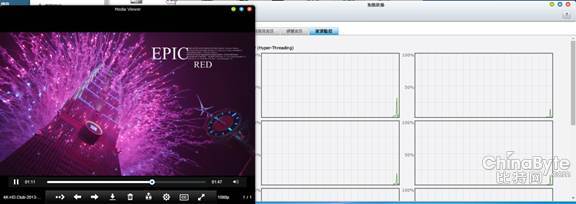
CPU使用率最多占用到27%就开始往下掉了。
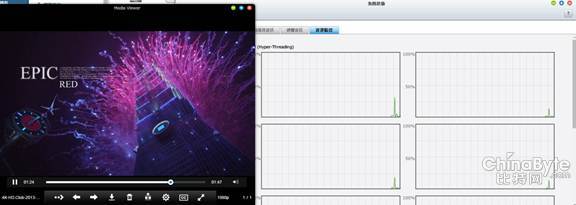
直至影片播完,都没有看到CPU使用率有什么显著的提升,如果只看资源监控窗口,完全无法猜到TVS-EC880-E3正在实时处理一只一分钟1GB的4K2K影片。而且播放影片的过程中,效果非常好,画面清晰,顺畅不延迟。
这个4K2K的实时转文件译码能力对于有非线性编辑应用的公司来说是非常符合需求的,我们在编辑影片的前置作业不用将数十GB的影片一一下载回本地PC来看,也不用忍受缓慢的NAS转文件速度来进行在线预览,透过TVS-EC880-E3的低耗CPU资源硬件转码能力,我们可以随时点选任何一只4K2K影片,在线播放确认需要后再下载即可。
总结
TVS-EC880-E3已经从传统的NAS主存储演进到了对企业数据进行综合管理的层面,对于中小企业来说,有这样一个存储利器,无疑可以极大的加快企业创新速度。减少公司在IT系统运维上的成本。而这些正是云的优势。